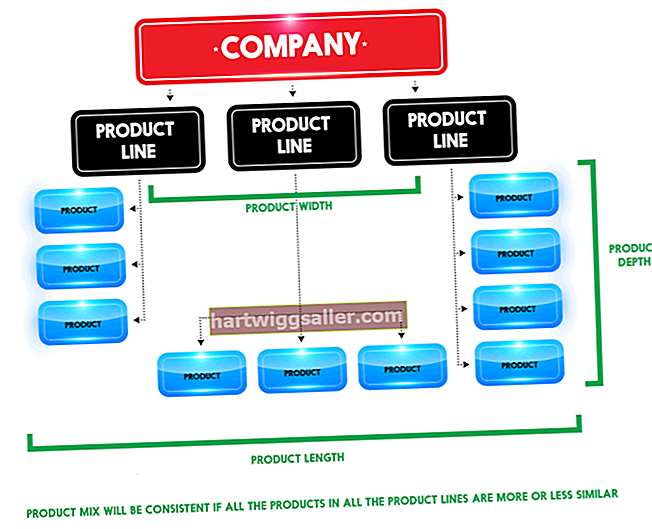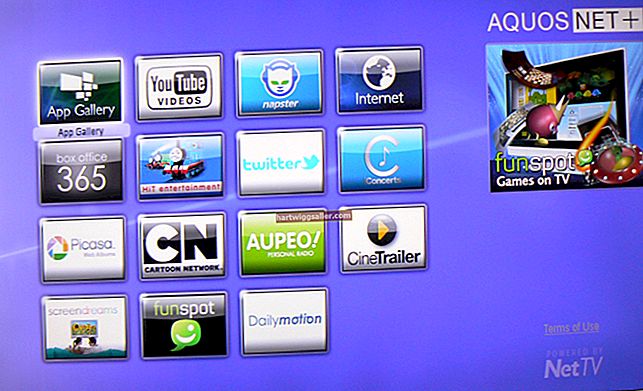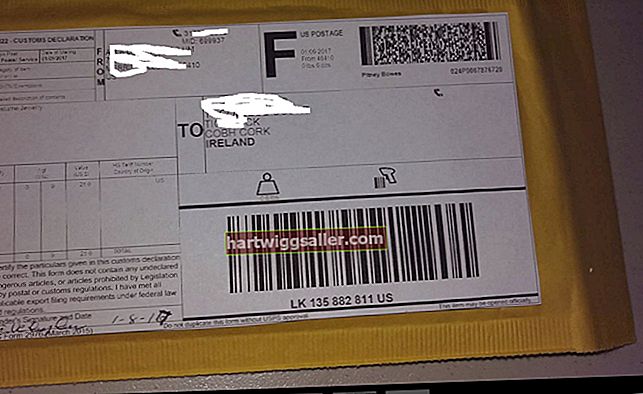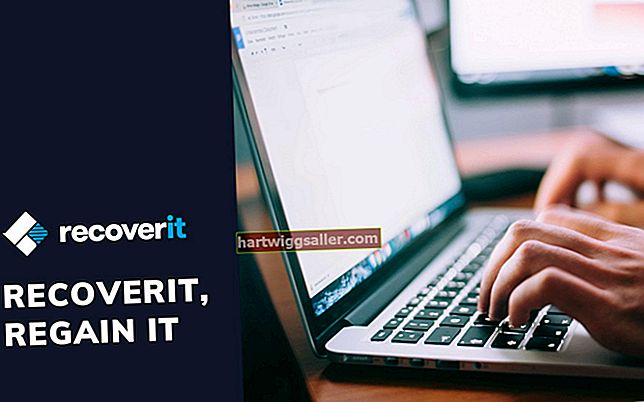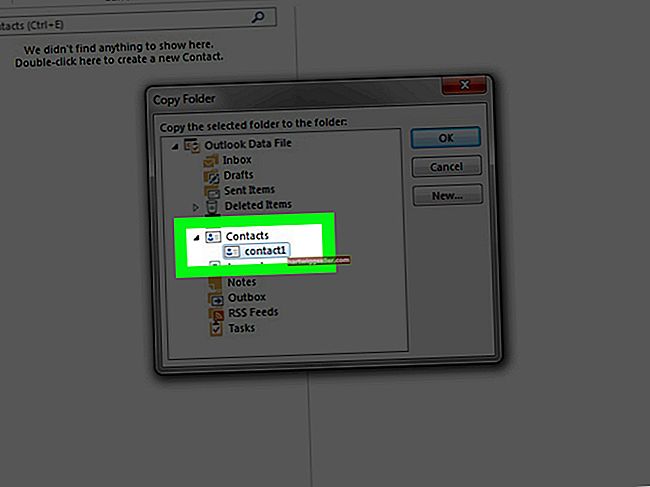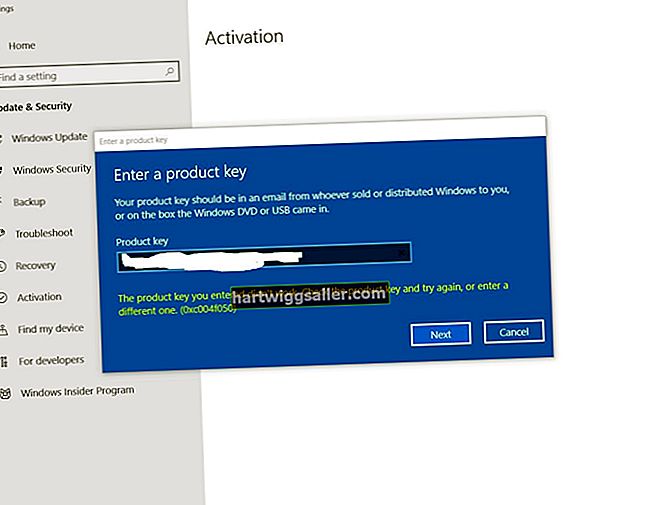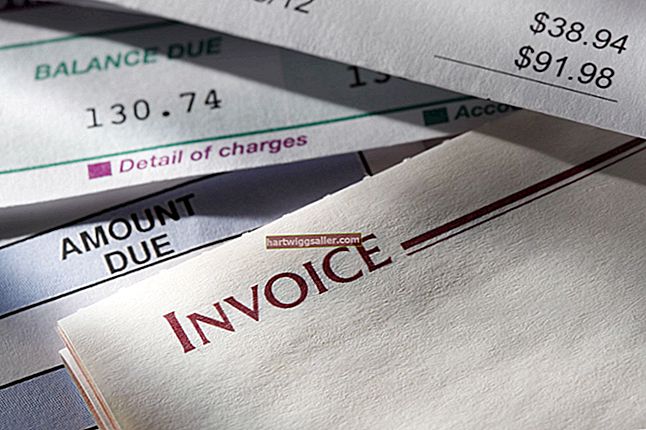Giao thức Internet, hoặc địa chỉ IP, cho phép các máy tính nối mạng, máy chủ và phần cứng khác tìm thấy nhau và giao tiếp. Trong mạng doanh nghiệp của bạn, địa chỉ IP của bộ định tuyến mạng của bạn được gọi là "cổng mặc định", vì nó hoạt động như một trung tâm trung tâm mà qua đó tất cả các phần cứng khác kết nối và gán địa chỉ IP cho phần cứng được kết nối. Sử dụng lệnh Command Prompt, bạn có thể xác định vị trí cổng mặc định của bộ định tuyến và địa chỉ IP được gán cho máy tính của bạn. Nếu bạn không sử dụng bộ định tuyến, địa chỉ IP kết quả sẽ là IP do nhà cung cấp dịch vụ Internet của bạn chỉ định. Công cụ Command Prompt cũng cung cấp các phương tiện khác để tìm địa chỉ IP, bao gồm tra cứu địa chỉ IP máy chủ lưu trữ trang web doanh nghiệp của bạn hoặc liệt kê địa chỉ IP của mọi máy chủ giữa vị trí hiện tại của bạn và một trang web.
1
Nhấp vào "Bắt đầu", nhập "cmd" và nhấn "Enter" để mở cửa sổ Command Prompt. Ngoài ra, hãy nhấp vào "Bắt đầu | Tất cả chương trình | Phụ kiện | Dấu nhắc lệnh."
2
Nhập "ipconfig" và nhấn "Enter." Tìm "Cổng mặc định" bên dưới bộ điều hợp mạng để biết địa chỉ IP của bộ định tuyến. Tìm kiếm "Địa chỉ IPv4" trong phần bộ điều hợp tương tự để tìm địa chỉ IP máy tính của bạn. Nếu bạn sử dụng mạng riêng ảo cho doanh nghiệp của mình, kết nối của mạng đó sẽ có phần riêng và liệt kê địa chỉ IP proxy của bạn trong "Địa chỉ IPv4".
3
Sử dụng lệnh "Nslookup" trước miền doanh nghiệp của bạn để tra cứu địa chỉ IP của máy chủ. Nếu máy chủ có nhiều địa chỉ IP được liên kết với tên, lệnh sẽ liệt kê tất cả chúng. Ví dụ: bạn có thể nhập "nslookup google.com" để tìm danh sách các địa chỉ IP của Google.
4
Sử dụng lệnh "Tracert" trước miền doanh nghiệp của bạn để liệt kê tất cả các địa chỉ IP máy chủ giữa máy tính và trang web của bạn. Ví dụ: bạn có thể nhập "tracert google.com" để tìm địa chỉ IP của từng máy chủ giữa máy tính của bạn và trang web của Google.